钉钉直播开启视频镜像的方法
时间:2024-03-05 10:18:25作者:极光下载站人气:9
很多小伙伴都喜欢使用钉钉软件,因为在钉钉页面中我们不仅可以对在线文档进行编辑,还可以随时开启线上会议或是线上直播。有的小伙伴在开启直播的过程中想要将直播的视频画面进行镜像设置,但又不知道该在哪里找到相关设置。其实很简单,我们只需要进入钉钉的直播间页面,然后在该页面中打开设置选项,接着在视频设置页面中找到并勾选“开启镜像”选项即可。有的小伙伴可能不清楚具体的操作方法,接下来小编就来和大家分享一下钉钉直播开启视频镜像的方法。
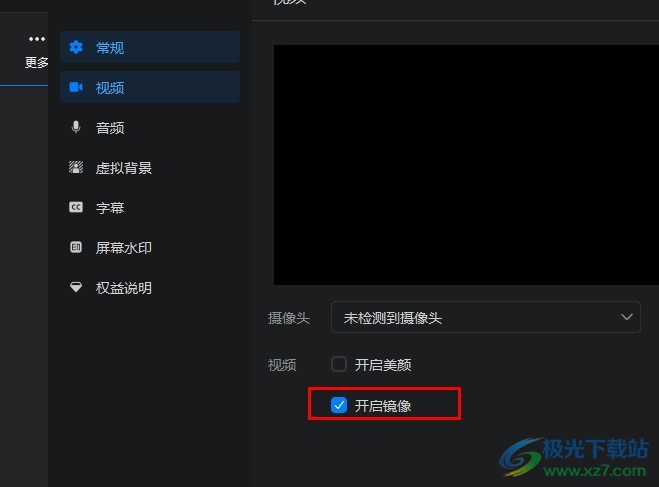
方法步骤
1、第一步,我们在电脑中打开钉钉软件之后,再在钉钉的消息页面中打开一个需要开启直播的群聊
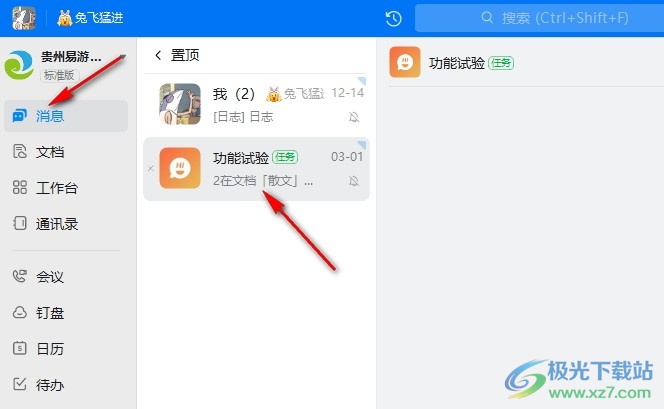
2、第二步,进入群聊页面之后,我们在工具栏中打开视频图标,然后在选项列表中点击“立即直播”选项

3、第三步,进入直播页面之后,我们在直播间的工具栏中找到并打开“设置”选项
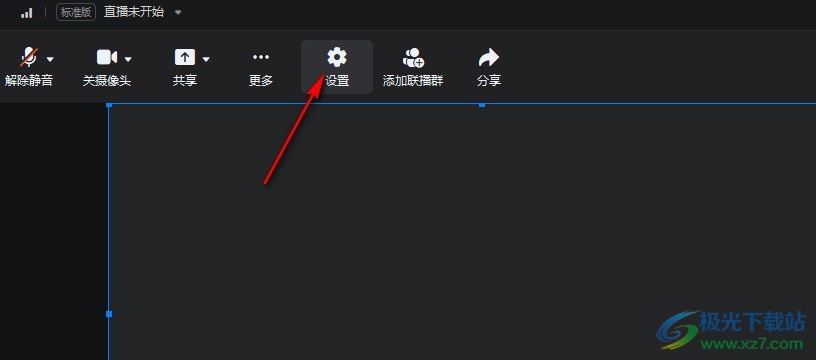
4、第四步,进入直播设置页面之后,我们在左侧列表中找到“视频”选项,点击打开该选项

5、第五步,进入视频设置页面之后,我们在该页面中找到“开启镜像”选项,点击勾选该选项即可
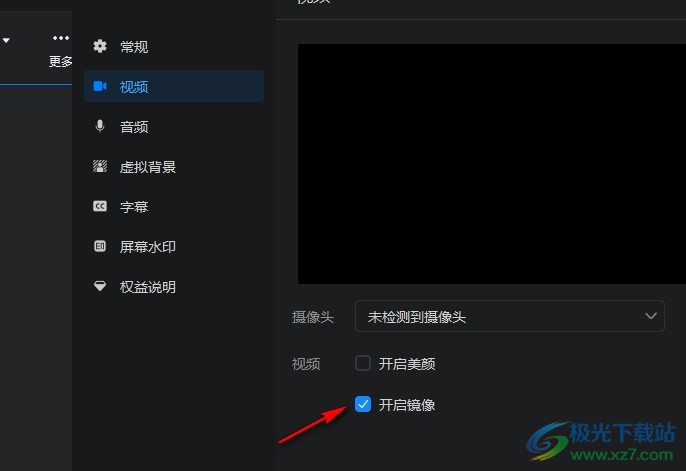
以上就是小编整理总结出的关于钉钉直播开启视频镜像的方法,我们在钉钉的群聊页面中先点击打开电视图标,然后在菜单列表中点击立即直播选项,接着在直播页面中打开设置选项,然后在视频设置页面中点击勾选“开启镜像”选项即可,感兴趣的小伙伴快去试试吧。
标签钉钉直播开启视频镜像,钉钉直播
相关推荐
相关下载
热门阅览
- 1百度网盘分享密码暴力破解方法,怎么破解百度网盘加密链接
- 2keyshot6破解安装步骤-keyshot6破解安装教程
- 3apktool手机版使用教程-apktool使用方法
- 4mac版steam怎么设置中文 steam mac版设置中文教程
- 5抖音推荐怎么设置页面?抖音推荐界面重新设置教程
- 6电脑怎么开启VT 如何开启VT的详细教程!
- 7掌上英雄联盟怎么注销账号?掌上英雄联盟怎么退出登录
- 8rar文件怎么打开?如何打开rar格式文件
- 9掌上wegame怎么查别人战绩?掌上wegame怎么看别人英雄联盟战绩
- 10qq邮箱格式怎么写?qq邮箱格式是什么样的以及注册英文邮箱的方法
- 11怎么安装会声会影x7?会声会影x7安装教程
- 12Word文档中轻松实现两行对齐?word文档两行文字怎么对齐?

网友评论